Ulasan Loom Screen Recorder: Fitur, Harga, Kelebihan & Kekurangan
Saat Anda mencari perekam layar yang cepat dan mudah digunakan, Loom pasti akan berada di urutan teratas daftar yang direkomendasikan. Alat ini mendukung penggunaan lintas platform dan dapat merekam aktivitas layar perangkat serta merekam webcam. Namun, beberapa fitur lanjutannya mengharuskan Anda berlangganan untuk membukanya.
So, is Loom value for money? Is it smooth and stable enough to perform real-world tasks? This article will review Loom from several aspects and introduce you to its features, pros, cons, price, and more.
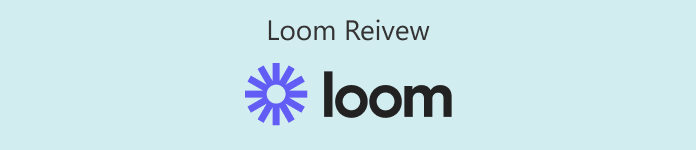
Bagian 1. Apa itu Loom
Mari kita lihat konsep alat ini. Perekam video Loom adalah program perekaman layar daring yang memungkinkan Anda merekam suara dari layar penuh komputer, zona khusus, jendela tertentu, suara sistem, dan suara mikrofon. Meskipun utamanya berjalan berbasis web, program ini juga menawarkan perangkat lunak desktop. Loom menonjol dari produk sejenis lainnya karena mendukung berbagi daring dan penyuntingan kolaboratif. Anda dapat melihat, menyunting, atau mengomentari video yang direkam bersama rekan kerja atau rekan satu tim. Selain itu, Loom memiliki beberapa fitur penyuntingan video sederhana.
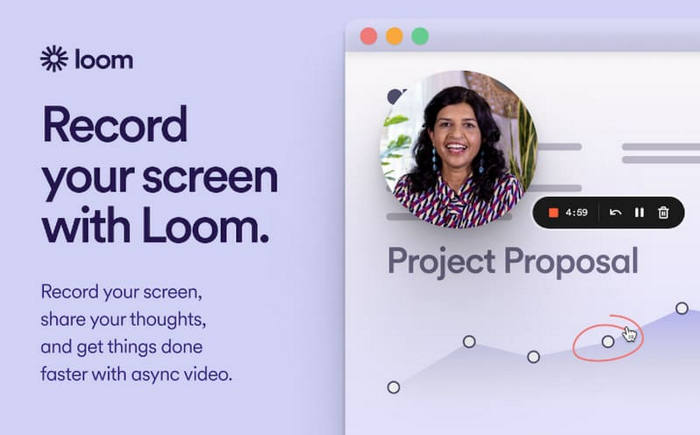
Bagian 2. Pandangan Lebih Dalam tentang Loom
Paragraf di atas hanyalah gambaran umum. Untuk memahami aplikasi video Loom, kita masih harus menggali lebih dalam dan melihat apa saja yang dapat dilakukannya bagi kita. Selain itu, kita perlu mengeksplorasi kelebihannya dan masalah-masalah yang masih ada.
Fitur Utama
Make Quick Screen Recordings
Perangkat lunak Loom memudahkan perekaman layar dan webcam di perangkat apa pun. Anda dapat memilih suara sistem atau mikrofon sebagai sumber audio.
Flexible Recording Settings Are Provided
Loom mendukung pengguna untuk mengganti latar belakang layar webcam. Anda dapat menambahkan efek blur pada latar belakang video atau mengunggah gambar atau video yang disesuaikan untuk mengganti latar belakang asli.
Apa yang harus dilakukan jika terjadi kesalahan kecil saat merekam? Loom menyediakan tombol batal. Tidak perlu memulai perekaman lagi. Cukup putar ulang ke klip target.
Edit Recorded Video Easily
Selama perekaman layar Loom, Anda dapat menggunakan alat gambar untuk menambahkan anotasi dan penanda ke layar secara langsung. Setelah perekaman, Loom menyediakan fitur penyuntingan dan penyempurnaan video dasar. Anda dapat menangani detail yang tidak sempurna.
Selain itu, Anda dapat mengedit video dengan mengedit transkrip.
Integration With Third-Party Tools
Loom dapat diintegrasikan dengan Slack, GitHub, Gmail, Salesforce, Jira, dan ratusan alat perkantoran populer lainnya. Anda dapat berbagi atau menyematkan rekaman video di platform apa pun yang Anda gunakan.
Team Collaboration Editing
Tim jarak jauh dapat berkolaborasi secara real-time untuk mengedit video, menambahkan emotikon, komentar, dan tugas. Loom mendukung pengguna untuk merekam teks dan menambahkan subtitel dalam lebih dari 50 bahasa.
Pro
- Meskipun memiliki banyak fitur yang lengkap, antarmukanya sederhana dan teratur. Pemula pun dapat menggunakannya dengan sangat cepat.
- Mendukung berbagi rekaman video secara instan melalui email, media sosial, atau tautan.
- Mendukung komentar dan penyuntingan tim secara kolaboratif.
- Menyediakan banyak templat latar belakang yang indah dan prasetel tata letak teks.
- Dapat mengeluarkan video dengan resolusi 4K.
Kontra
- Beberapa fitur lanjutan mengharuskan Anda membayar untuk membukanya. Harga langganannya tidak murah.
- Video akan disimpan di cloud dalam bentuk publik secara default.
- Menawarkan beberapa fitur menggambar.
Terbaik untuk
Loom screen recorder is for professionals and remote teams who often need to share videos. It excels at performing quick and easy screen recording tasks. Its sharing and collaborative editing features are the key reasons people choose it.
Bagian 3. Platform Apa yang Didukung Loom?
Loom saat ini tersedia dalam 4 versi. Setiap versi tersedia untuk perangkat dan platform yang berbeda.
Loom Desktop App
Aplikasi desktop Loom disesuaikan dengan sistem Windows dan Mac. Harap diperhatikan bahwa aplikasi ini tidak kompatibel dengan sistem operasi Linux atau Chromebook.
Loom for iOS
Harap dicatat bahwa versi ini tidak mendukung perekaman konten layar dan kamera secara bersamaan.
Loom for Android
Versi ini hanya tersedia untuk Android 8.0 dan di atasnya.
Loom Chrome Extension
Anda bisa mendapatkan ekstensi Loom Chrome langsung dari Toko Web Chrome. Namun, saat ini ekstensi tersebut tidak tersedia untuk Firefox, Safari, dan Internet Explorer.
Cara Memasang Loom di Chrome
Bagaimana cara menggunakan Loom? Kami sarankan Anda mendapatkan versi plugin-nya dari Google Web Store. Setelah itu, cukup aktifkan plugin ini langsung di browser Anda setiap kali Anda memutar video atau menghadiri rapat.
Berikut cara memasang Loom di Chrome.
Step 1. Open your Chrome browser, and go to Chrome Web Store.
Step 2. Search for Loom. Choose the Loom - Screen Recorder & Screen Capture option.
Step 3. Click Add to Chrome. Then, click Add extension to confirm.
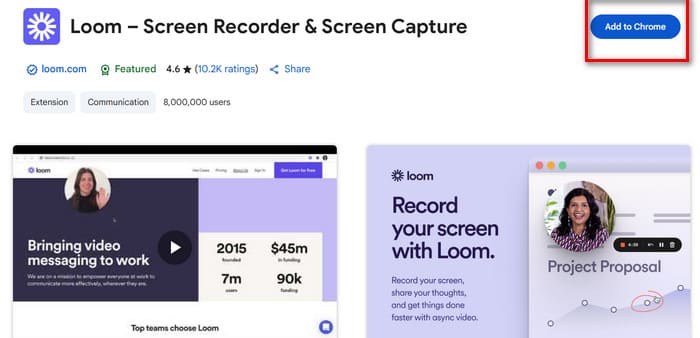
Bagian 4. Apakah Loom Gratis?
Seperti yang telah kami sebutkan di atas, beberapa fitur canggih Loom tidak tersedia untuk pengguna gratis. Untuk membuka fitur-fitur ini, Anda harus mempertimbangkan untuk berlangganan. Di bagian ini, kami akan menganalisis harga Loom untuk Anda.
Loom menawarkan empat paket berlangganan:
Starter: $0
Paket ini memberikan pelanggan 25 rekaman gratis, yang masing-masing durasinya tidak boleh lebih dari lima menit.
Business: $15/month.
Paket ini mencakup Paket Pemula secara keseluruhan, tetapi tidak lagi memiliki batasan durasi dan jumlah video yang direkam. Pengguna di level ini kini dapat mengunggah, mengunduh, dan melakukan pengeditan dasar.
Business + AI: $20/month
Pengguna di level ini kini dapat membuka banyak fitur otomatis, seperti penyempurnaan video otomatis, konversi video ke teks, perekaman rapat otomatis, dan banyak lagi. Semua fitur penyuntingan lanjutan tersedia saat ini.
Enterprise
Hubungi staf penjualan platform jika Anda ingin menyesuaikan Loom untuk bisnis Anda. Bisnis juga dapat memanfaatkan layanan perlindungan keamanan konten tingkat lanjut.
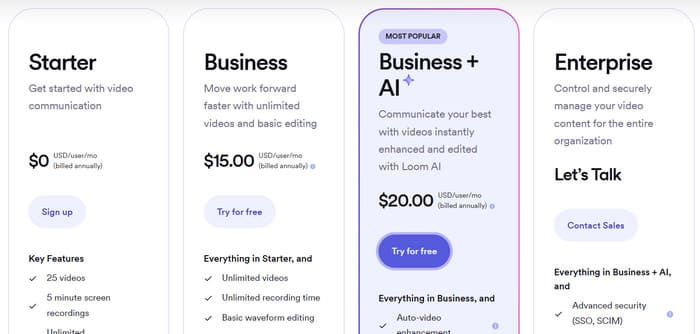
Bagian 5. Perbandingan Alat Tenun dengan Pesaingnya
Alat tenun vs Camtasia
Camtasia juga merupakan produk yang mengkhususkan diri dalam perekaman layar perangkat. Camtasia dan Loom, meskipun memiliki fungsi inti yang serupa - yaitu, merekam layar komputer, webcam, suara sistem, dan mikrofon - sedikit berbeda dalam hal platform yang didukung, kesesuaian dengan tujuan, dan sebagainya.
Camtasia hanya menawarkan versi desktop perangkat lunaknya untuk komputer Windows dan Mac, sementara Loom tersedia untuk Windows, Mac, iOS, Android, dan Chrome.
Camtasia memiliki harga berlangganan yang lebih tinggi dan tidak ada uji coba gratis, sementara Loom menawarkan 25 kesempatan gratis untuk merekam video.
Namun, Camtasia relatif lebih mudah digunakan dan cocok untuk pemula, sementara Loom lebih cocok untuk pengguna dengan kebutuhan kerja dan pengalaman.
Screencastify vs Loom adalah aplikasi yang memungkinkan Anda untuk menggabungkan dua karakter sekaligus.
Screencastify dan Loom keduanya menawarkan ekstensi Chrome. Namun, Loom juga memiliki aplikasi desktop dan aplikasi seluler tambahan yang tersedia.
Namun, keduanya memiliki batas waktu perekaman layar selama 5 menit. Untuk durasi lebih lama, Anda perlu berlangganan. Sebagai perbandingan, Screencastify lebih murah.
Mereka menawarkan alat penyuntingan video yang lebih mendasar dan mendukung pengunggahan rekaman video ke cloud. Namun secara kolektif, Screencastify lebih cocok untuk pengguna Chromebook atau mereka yang lebih suka membuat video edukasi dan instruksional; sementara Loom lebih cocok untuk penggunaan penyuntingan kolaboratif oleh tim kerja.
Bagian 6. Alternatif Loom Terbaik - Perekam Layar FVC
Suppose you want a more stable screen recorder with more comprehensive video editing features. In that case, you may want to consider FVC Screen Recorder, which not only supports recording on your computer but also recording from your computer on your phone's screen. The prerequisite is that you connect your phone and computer successfully.
Moreover, the FVC Screen Recorder is also the best game recorder. It can capture the wonderful moments of your operation and, at the same time, record your reaction at that time through the camera. Your recorded actions are lag-free with no loss of picture quality.
Free DownloadUntuk Windows 7 atau yang lebih baruSecure Download
Free DownloadUntuk MacOS 10.7 atau yang lebih baruSecure Download

Bagian 7. FAQ Ulasan Loom
Bagaimana cara merekam Loom lebih dari 5 menit?
Versi gratis Loom hanya dapat merekam video hingga 5 menit. Jika Anda ingin merekam lebih lama, bayar untuk meningkatkan level akun Anda. Dimulai dengan program Bisnis, Anda tidak akan dibatasi lagi.
Apakah Loom layak dibeli?
Ya. Program ini cocok untuk tim jarak jauh yang perlu mengedit dan berkomunikasi secara langsung. Program Bisnis tidak terlalu mahal.
Apakah Loom aman digunakan?
Ya, benar. Semua video yang Anda unggah dienkripsi melalui SSL. Server Loom juga dilindungi dengan ketat oleh firewall.
Kesimpulan
In this Loom review, you will learn that it is one of the best cross-platform screen recorders. The wide range of compatibility, flexible recording and editing options, and collaborative team editing features are all important factors that make it stand out. However, it still suffers from too few annotation tools and too many limitations in the free version. Therefore, we recommend trying its best alternative, the FVC Screen Recorder.



 Video Converter Ultimate
Video Converter Ultimate Perekam Layar
Perekam Layar



